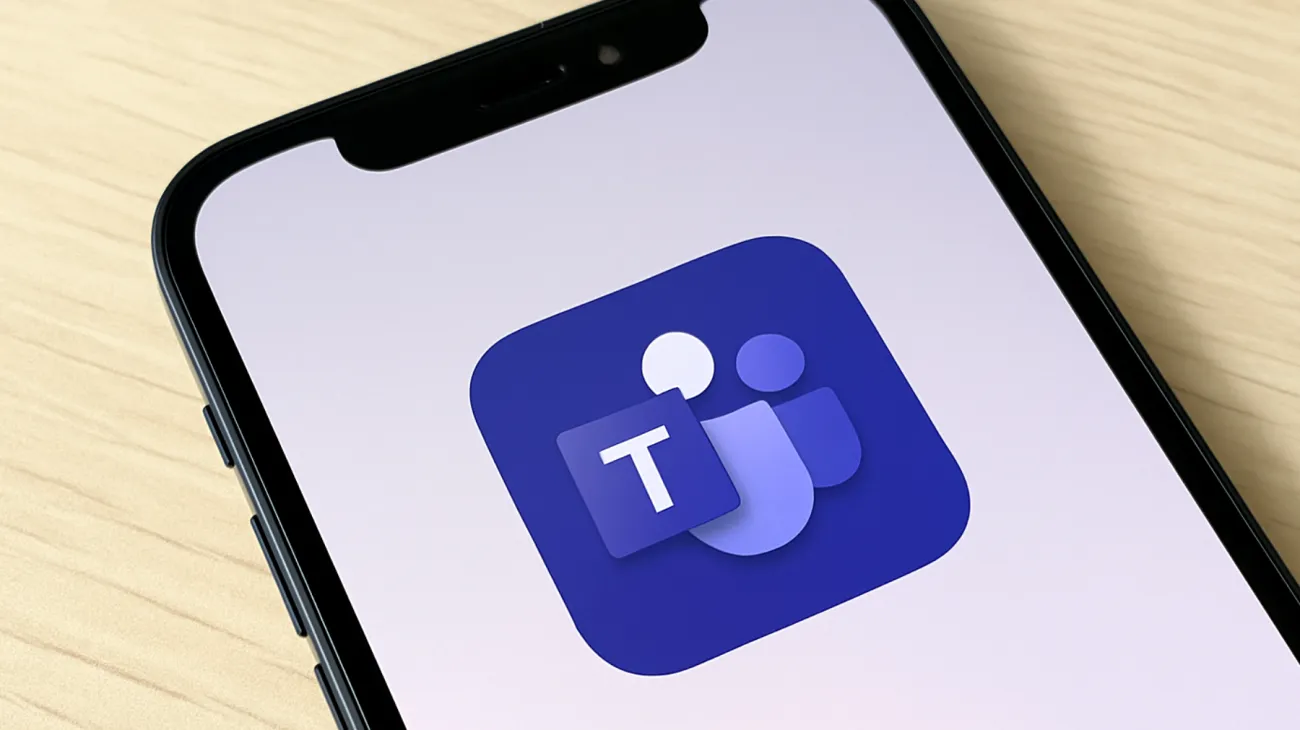Die meisten Unternehmen nutzen Microsoft Teams nur oberflächlich und verpassen dabei enormes Potenzial für eine strukturierte, sichere Zusammenarbeit. Während viele IT-Verantwortliche externe Partner einfach zur gesamten Organisation hinzufügen, birgt dieser Ansatz erhebliche Sicherheitsrisiken und führt zu unübersichtlichen Account-Strukturen. Die Lösung liegt in einer durchdachten Gastzugangs-Strategie, die nicht nur sicherer ist, sondern auch deutlich mehr Kontrolle über Ihre Daten bietet.
Warum Gastzugänge die bessere Alternative sind
Externe Mitarbeiter als vollwertige Organisationsmitglieder hinzuzufügen, ist wie jedem Besucher einen Hausschlüssel zu geben. Gastzugänge hingegen funktionieren wie kontrollierte Einlasskontrollen – sie gewähren präzise den Zugang, der wirklich benötigt wird. Ein Gast in Microsoft Teams kann nur auf die spezifischen Teams und Kanäle zugreifen, für die er explizit eingeladen wurde.
Der entscheidende Vorteil: Gastzugänge werden automatisch deaktiviert, sobald die Zusammenarbeit endet oder der Gast aus dem entsprechenden Team entfernt wird. Dies eliminiert das häufige Problem „vergessener Accounts“, die monatelang aktiv bleiben und potenzielle Sicherheitslücken darstellen.
So richtest du Gastzugänge strategisch ein
Aktivierung der Gastfunktion im Admin Center
Bevor du Gäste einladen kannst, musst du die entsprechenden Einstellungen im Microsoft 365 Admin Center aktivieren. Navigiere zu Teams Admin Center > Org-wide settings > Guest access und stelle sicher, dass „Allow guest access in Microsoft Teams“ aktiviert ist. Hier kannst du auch granular steuern, welche Funktionen Gäste nutzen dürfen – von der Berechtigung zum Bearbeiten von Nachrichten bis hin zur Nutzung von Apps.
Projektbasierte Team-Strukturen entwickeln
Statt eines großen „Alles-in-einem“-Teams solltest du für jedes Projekt oder jeden Kundenauftrag ein separates Team erstellen. Diese Struktur bietet mehrere Vorteile: Bessere Übersichtlichkeit, spezifische Zugriffsrechte und automatische Archivierung nach Projektende. Externe Partner erhalten so nur Einblick in die Inhalte, die für ihre spezifische Aufgabe relevant sind.
Bei der Benennung der Teams empfiehlt sich ein konsistentes Schema wie „Projekt_[Kundenname]_[Jahr]“ oder „Extern_[Projekttyp]_[Deadline]“. Dies erleichtert die Verwaltung erheblich und macht auch nach Monaten noch erkennbar, worum es sich handelt.
Private Kanäle als Sicherheitsebene nutzen
Hier wird es richtig interessant: Private Kanäle sind wie Tresore innerhalb eines bereits gesicherten Raums. Selbst Teammitglieder sehen private Kanäle nicht, wenn sie nicht explizit hinzugefügt wurden. Diese Funktion ist besonders wertvoll, wenn du externe Gäste im Team hast, aber bestimmte interne Diskussionen vertraulich bleiben sollen.
Strategische Verwendung privater Kanäle
Erstelle private Kanäle für sensible Themen wie Budgetplanung, Vertragsverhandlungen oder interne Projektbewertungen. Der Vorteil gegenüber separaten Teams liegt in der direkten Nähe zu den projektbezogenen Informationen. Du kannst schnell zwischen öffentlichen Diskussionen mit externen Partnern und vertraulichen internen Abstimmungen wechseln, ohne die Anwendung zu verlassen.
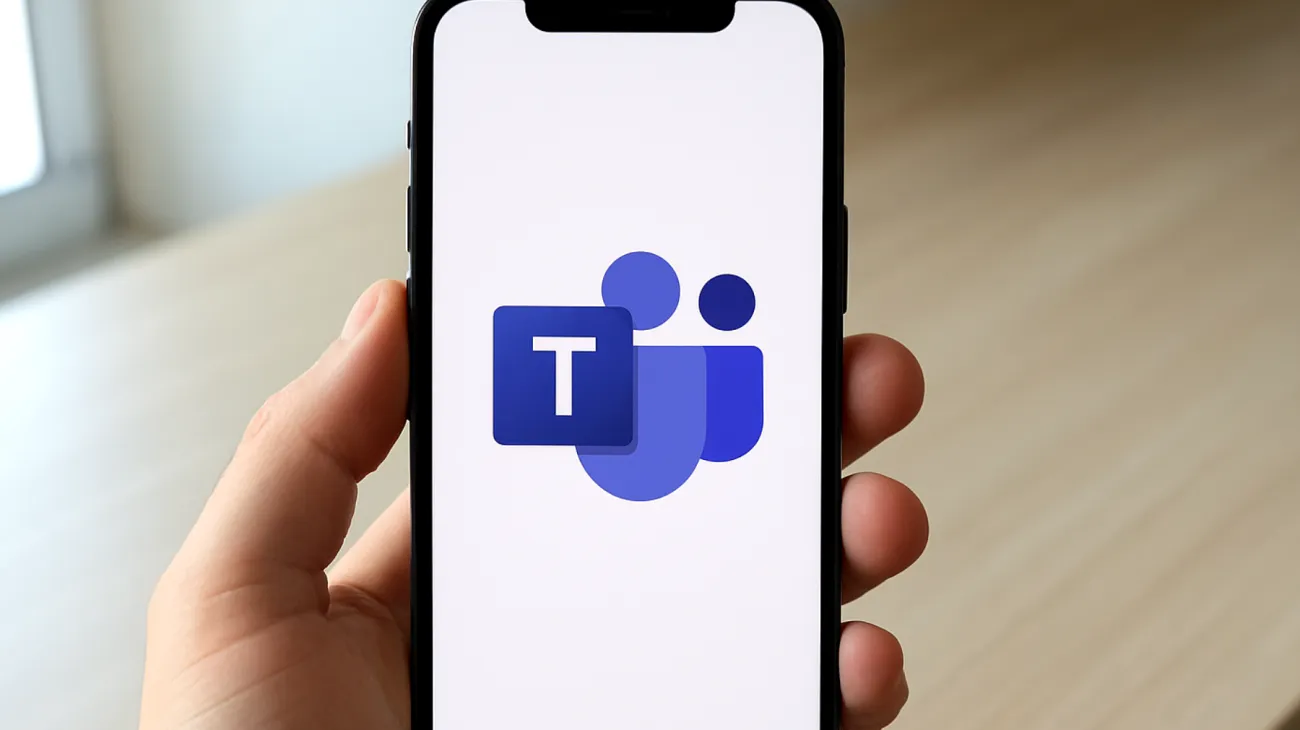
Ein praktisches Beispiel: In einem Projekt-Team mit externen Entwicklern könntest du einen privaten Kanal „Interne Bewertung“ erstellen, in dem nur deine internen Mitarbeiter Feedback austauschen, während die Hauptkommunikation im öffentlichen Bereich des Teams stattfindet.
Zugriffsrechte granular verwalten
Microsoft Teams bietet drei Hauptrollen: Besitzer, Mitglieder und Gäste. Die wahre Kunst liegt in der intelligenten Kombination dieser Rollen mit den richtigen Kanaleinstellungen. Gäste sollten grundsätzlich nie als Besitzer fungieren, da sie dann administrative Rechte über das gesamte Team erhielten.
Für externe Kollaborationen hat sich folgende Struktur bewährt: Ein interner Mitarbeiter als Besitzer, interne Projektbeteiligte als Mitglieder mit erweiterten Rechten, und externe Partner als Gäste mit eingeschränkten, aber ausreichenden Berechtigungen für ihre Aufgaben.
Automatisierte Rechteverwaltung einrichten
Nutze die Integration mit Azure Active Directory, um Zugriffsrechte basierend auf Gruppenmitgliedschaften automatisch zu vergeben. Dies reduziert den manuellen Aufwand erheblich und minimiert Fehlerquellen. Besonders bei wiederkehrenden Projekten mit ähnlichen Teilnehmerkreisen sparst du so erheblich Zeit.
Monitoring und Compliance sicherstellen
Ein oft übersehener Aspekt ist die Nachverfolgung von Gastzugängen. Im Security & Compliance Center findest du detaillierte Berichte über alle aktiven Gäste und deren Aktivitäten. Diese Informationen sind nicht nur für interne Audits wertvoll, sondern auch für die Einhaltung von Datenschutzbestimmungen unerlässlich.
Richte regelmäßige Überprüfungen ein – idealerweise quartalsweise – um nicht mehr benötigte Gastzugänge zu identifizieren und zu deaktivieren. Viele Organisationen sind überrascht, wie viele „vergessene“ Gäste sich in ihren Systemen befinden.
Praktische Tipps für den Alltag
Beim Einladen von Gästen solltest du immer eine persönliche Nachricht hinzufügen, die den Zweck der Einladung und die Projektdauer erklärt. Dies schafft Transparenz und hilft allen Beteiligten, den Kontext zu verstehen.
Nutze die Vorlagen-Funktion für wiederkehrende Projekt-Setups. Du kannst Teams als Vorlage speichern und bei neuen Projekten mit ähnlicher Struktur wiederverwenden. Dies spart Zeit und sorgt für Konsistenz in der Organisation.
Die Kombination aus durchdachten Gastzugängen, projektspezifischen Teams und strategisch eingesetzten privaten Kanälen verwandelt Microsoft Teams von einem einfachen Chat-Tool in eine mächtige Kollaborationsplattform. Der initiale Aufwand für die richtige Konfiguration zahlt sich bereits nach wenigen Wochen durch verbesserte Sicherheit, Übersichtlichkeit und Effizienz aus.
Inhaltsverzeichnis